계속 리눅스에서 하다가 윈도우에서 자바를 쓸 일이 생겨서... 한 김에 기록
이게 뭘 하다보면 보통 Java version 8일때 뭐가 문제없이 잘 되는 걸 많이 봐서 8로 설치하는걸 추천 한다... 뭐 굳이 새로운거 하고 싶으면 새로운걸로 해도 되지만!
https://www.oracle.com/java/technologies/javase-jdk8-downloads.html
Java SE Development Kit 8 - Downloads
Java SE Development Kit 8 Downloads Thank you for downloading this release of the Java™ Platform, Standard Edition Development Kit (JDK™). The JDK is a development environment for building applications, applets, and components using the Java programming la
www.oracle.com
위 링크가 버전 8에 대한 링크이다. 다른 버전을 원하면 위 홈페이지에서 다른 버전을 찾아서 다운로드 받도록 한다. 그리고 회원가입이 되어 있어야 한다!!

윈도우는 이렇게 편하게 exe가 있다. 다운받아서 실행시키고 나서 환경변수 설정을 해주도록 하겠다.
다 기본 설정으로 해서 next 해주면 된다.

기본 경로는 위와 같다. 그냥 이대로 하는게 나중에 변수 경로 설정 할 때 헷갈리지 않는다.

다 설치되고 나서 확인해 보면 이렇게 설치된 걸 볼 수 있다.
이제 제일 중요한 환경변수 설정을 할것이다.

윈도우키+s키를 눌러서 검색창을 띄우고, "환경"을 치면 "시스템 환경 변수 편집"이 있다. 얘를 눌러준다.

하단에 환경변수 클릭
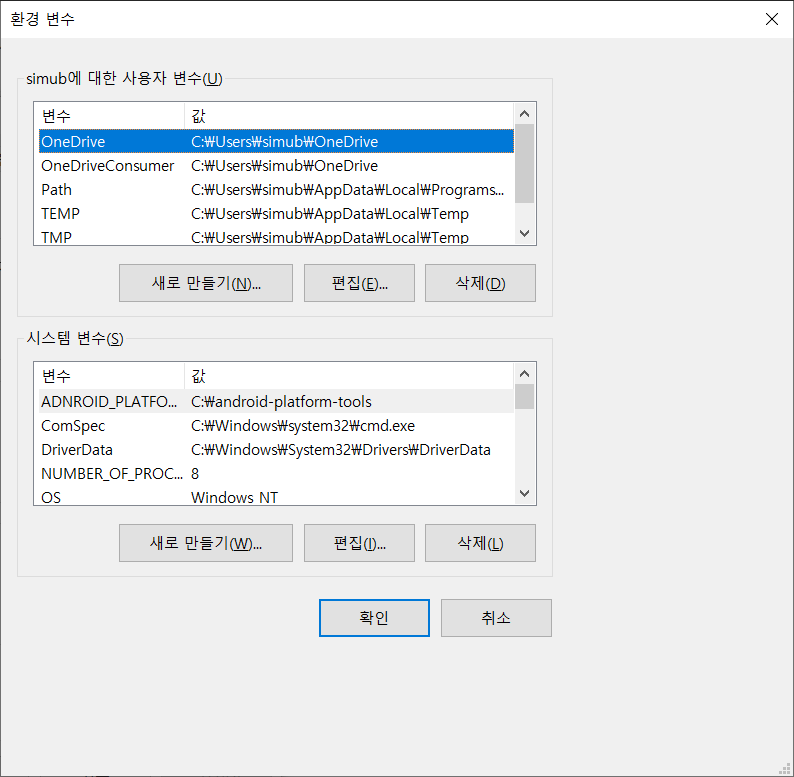
밑에 있는 시스템 변수에서 새로 만들기 클릭

변수 이름은 "JAVA_HOME"으로, 변수 값은 아까 확인했던 Java 파일 하위에 있는 jdk의 경로로 해준다. 자신의 자바 버전이나 경로를 어떻게 해줬느냐에 따라 내 값과는 다를 수 있다.
확인 눌르고 저장을 한 다음에 이번엔 시스템 변수 말고 위에 있는 사용자 변수 항목중에 "Path"라고 쓰여있는 아이를 더블클릭해서 들어간다.

새로만들기 > %JAVA_HOME%\bin > 확인
이제 다 끝났다. 다 확인 누르고 cmd창 하나 켜서

확인해보면 된다..
간단한데 할 때마다 환경변수 설정을 어떻게 하는지 까먹어서 매번 검색해서 했다... 이젠 잊지 말아야지
'잡지식' 카테고리의 다른 글
| [R] R 설치하기(Windows 10-R, R studio, Java) (0) | 2020.05.12 |
|---|---|
| VMware NAT port forwarding (0) | 2020.05.08 |
| [Qt] Qt kali에서 Android build (with JDK, NDK, SDK ) (0) | 2020.03.08 |
| [QT] QT install in kali (0) | 2020.03.07 |
| [IDA] 원격 디버깅 (0) | 2020.02.09 |
![[JDK] Windows 10 install](https://img1.daumcdn.net/thumb/R750x0/?scode=mtistory2&fname=https%3A%2F%2Fblog.kakaocdn.net%2Fdn%2FcB5Mpa%2FbtqCENJgzE6%2FhqPG78xgK8A27ck3xFKSp1%2Fimg.png)